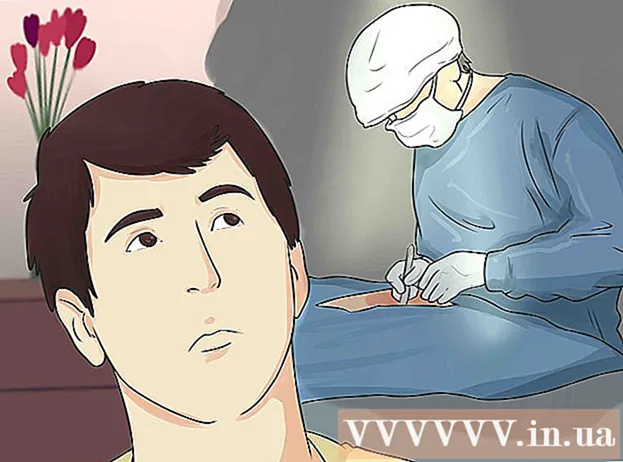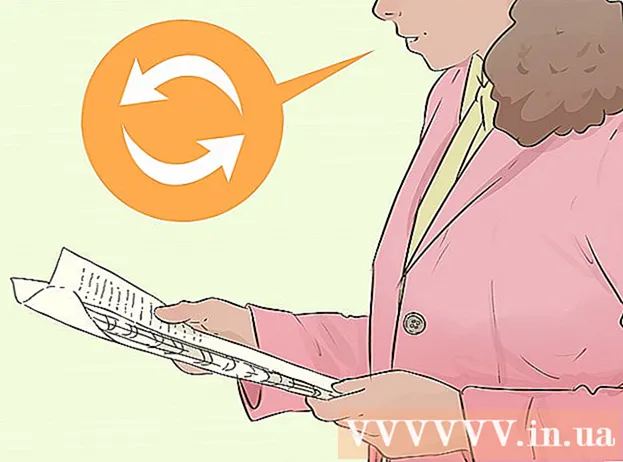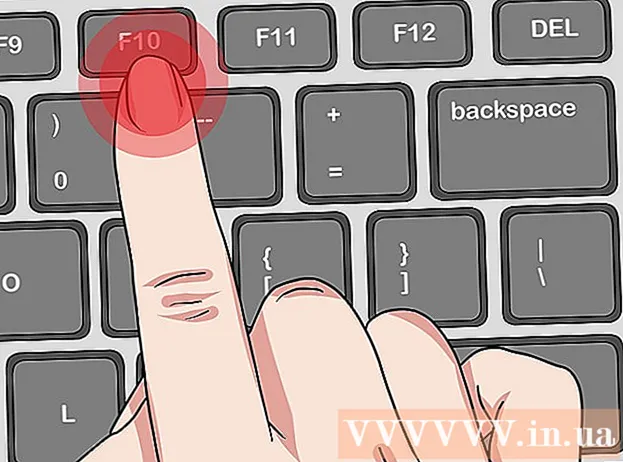Autor:
John Stephens
Loomise Kuupäev:
28 Jaanuar 2021
Värskenduse Kuupäev:
29 Juunis 2024

Sisu
Kui kasutate WhatsAppi Androidis, märkate, et konkreetseid videoid vestlustest ei saa salvestada.Seda seetõttu, et WhatsApp salvestab videod automaatselt teie telefoni fotokogusse, kui te ei näe rakenduses WhatsAppi videoid Galerii (Raamatukogu) või Fotod (Pilt), võite olla selle funktsiooni keelanud. See wikiHow õpetab teile, kuidas tagada WhatsAppis saadud video allalaadimine Androidi galeriirakendusse.
Sammud
Kontrollige, kas video on teie telefoni või tahvelarvutisse alla laaditud. WhatsApp on seadistatud saadud piltide ja videote automaatseks salvestamiseks Androidi fotogalerii rakendusse. Avage rakendus, mida kasutate oma Android-seadmes fotode / videote vaatamiseks, seejärel valige kaust WhatsApp. Kui te pole seadeid muutnud, kuvatakse video siin.
- Jätkake seda meetodit, kui videot pole teie seadme galeriirakenduses.

Avage WhatsApp. Roheline rakendus koos dialoogimulli ja telefoni vastuvõtjaga, tavaliselt rakenduse sahtlis.
Klõpsake menüüd ⋮. See kolme punktiga ikooniga nupp asub WhatsAppi paremas ülanurgas.

Klõpsake nuppu Seaded (Seaded) menüüs.
Klõpsake nuppu Andmete ja salvestusruumi kasutamine (Andmete ja salvestusruumi kasutamine).

Valige meedia automaatse allalaadimise seade. Valige üks kolmest valikust jaotises „Meedia automaatne allalaadimine”, et valida, millal fotosid ja videoid Androidi alla laaditakse.- Kui olete mures suure hulga mobiilse andmeside kulutamise pärast, valige Kui on ühendatud WiFi kaudu (WiFi-ühenduse loomisel) ja Kogu meedia (Kogu multimeedia). Seejärel vali Meediat pole (Multimeedium puudub) Fotod (Pilt) kahe teise valiku jaoks.
Eelmisesse menüüsse naasmiseks klõpsake nuppu Tagasi.
Klõpsake nuppu Vestlused (Vestlus).
Märkige ruut rea "Kuva meedia galeriis" kõrval. See valik asub pealkirja "Meedia nähtavus" all. See tagab, et leiate oma galeriist videoid ja kõik tulevased videod on nähtavad ka teie seadme fotogalerii rakenduses.
Takistage teatud vestluste videote kuvamist galeriis (valikuline). Kui üks teie vestlustest on teie seadmesse alla laadinud liiga palju fotosid ja videoid, saate selle funktsiooni vestluste väljalülitamiseks järgida neid samme:
- Avage vestlus.
- Puudutage kolme punktiga menüüikooni ja valige Kuva kontakt (Vt kontakt).
- Klõpsake nuppu Meedia nähtavus. Rakendus küsib, kas soovite, et selle vestluse meediumid kuvatakse galeriis.
- Valige Ei (Ei) ja vajutage Okei Kinnitada.